உள்ளடக்க அட்டவணை
எக்செல் இல் பணிபுரியும் போது, மற்றொரு உரையில் ஒரு குறிப்பிட்ட உரையை நாம் அடிக்கடி தேட வேண்டியிருக்கும். Microsoft Excel இல், நாம் பல வழிகளில் இதுபோன்ற வேலைகளைச் செய்யலாம். எக்செல் இல் உள்ள கலத்தில் உள்ள மற்றொரு உரையில் உள்ள உரையை இரண்டு பொருத்தமான எடுத்துக்காட்டுகளுடன் எவ்வாறு கண்டுபிடிப்பது என்பதை இன்று காண்பிக்கிறேன். நீங்கள் இதைப் பற்றி ஆர்வமாக இருந்தால், எங்கள் பயிற்சிப் புத்தகத்தைப் பதிவிறக்கி எங்களைப் பின்தொடரவும்.
பயிற்சிப் புத்தகத்தைப் பதிவிறக்கவும்
இந்தக் கட்டுரையைப் படிக்கும் போது பயிற்சிக்காக இந்தப் பயிற்சிப் புத்தகத்தைப் பதிவிறக்கவும்.
2 Excel இல் உள்ள கலத்தில் உரையைக் கண்டறிவதற்கான பொருத்தமான எடுத்துக்காட்டுகள்
உதாரணங்களை நிரூபிக்க, 10 மின்னஞ்சல் ஐடிகளின் தரவுத்தொகுப்பைக் கருதுகிறோம். 10 பேரில் . மின்னஞ்சல் டொமைன் Gmail க்கு சொந்தமானதா இல்லையா என்பதைக் கண்டுபிடிப்போம். எங்கள் தரவுத்தொகுப்பு செல்கள் B5:B14 வரம்பில் உள்ளது, மேலும் எங்கள் முடிவை முறையே C5:C14 செல்கள் வரம்பில் காட்டுவோம்.

இந்தக் கட்டுரையின் அனைத்து செயல்பாடுகளும் Microsoft Office 365 பயன்பாட்டைப் பயன்படுத்தி நிறைவேற்றப்படுகிறது.
எடுத்துக்காட்டு 1: ஒன்றிணைக்கவும் SEARCH, ISNUMBER மற்றும் IF செயல்பாடுகள் கலத்தில்
முதல் எடுத்துக்காட்டில், SEARCH , ISNUMBER மற்றும் IF ஐப் பயன்படுத்துவோம் ஒரு கலத்திலிருந்து உரையைக் கண்டறியும் செயல்பாடுகள். இந்த உதாரணம் கேஸ்-சென்சிட்டிவ் பிரச்சனை. எனவே, எங்கள் நிறுவனங்களில் Gmail என்ற சொல் உள்ளதா என்பதைச் சரிபார்ப்போம். செயல்முறையை முடிப்பதற்கான படிகள் கொடுக்கப்பட்டுள்ளனகீழே:
📌 படிகள்:
- முதலில், கலத்தை C5 தேர்ந்தெடுக்கவும். 14>இப்போது, பின்வரும் சூத்திரத்தை கலத்தில் எழுதவும்.
=IF(ISNUMBER(SEARCH("Gmail",B5)),"Yes","No")
- எனவே, அழுத்தவும் உள்ளிடவும்.

- Gmail என்ற சொல் செல் B5 இல் உள்ளதால் , ஃபார்முலா செல் C5 இல் ஆம் எனத் திரும்பியது.
- அதன் பிறகு, AutoFill Handle ஐகானை இழுத்து செல் <1 வரை சூத்திரத்தை நகலெடுக்கவும்>C14 .

- இறுதியாக, எங்கள் சூத்திரம் எல்லாத் தரவுகளுக்கும் முடிவைக் காண்பிக்கும் என்பதை நீங்கள் காண்பீர்கள்.

இவ்வாறு, நமது சூத்திரம் சரியாக வேலை செய்கிறது என்று கூறலாம், மேலும் எக்செல் இல் உள்ள ஒரு கலத்தில் உள்ள உரையைக் கண்டறிய முடியும்.
🔎 ஃபார்முலாவின் முறிவுC5 கலத்திற்கான சூத்திரத்தை உடைக்கிறோம்.
👉 SEARCH(“Gmail”,B5) : >SEARCH செயல்பாடு நமக்குத் தேவையான எழுத்தைத் தேடி எழுத்து எண்ணைக் காட்டும். இங்கே, செயல்பாடு 12 வழங்கும்.
👉 ISNUMBER(SEARCH(“Gmail”,B5)) : ISNUMBER செயல்பாடு சரிபார்க்கும் SEARCH செயல்பாட்டின் முடிவு எண்ணாக இருந்தாலும் இல்லாவிட்டாலும். முடிவு ஒரு எண்ணாக இருந்தால், அது TRUE என்பதை வழங்கும். இல்லையெனில், அது FALSE காண்பிக்கும். இங்கே, செயல்பாடு TRUE என்பதை வழங்கும்.
👉 IF(ISNUMBER(SEARCH(“Gmail”,B5)),”Yes”,”No”) : இறுதியாக, IF செயல்பாடு ISNUMBER செயல்பாட்டின் மதிப்பை true அல்லது false சரிபார்க்கிறது. முடிவு என்றால் true IF செயல்பாடு ஆம் என்பதை வழங்கும், மறுபுறம், அது இல்லை என்று வழங்கும். இங்கே, செயல்பாடு ஆம் என்று வழங்கும்.
மேலும் படிக்க: எக்செல் வரம்பில் உள்ள உரைக்கான தேடல்
எடுத்துக்காட்டு 2: FIND மற்றும் ISNUMBER செயல்பாடுகளை ஒன்றிணைத்து செல்
பின்வரும் எடுத்துக்காட்டில், FIND , ISNUMBER மற்றும் IF செயல்பாடுகளைப் பயன்படுத்துவோம் ஒரு கலத்திலிருந்து உரையைக் கண்டறிய. இது ஒரு கேஸ்-சென்சிட்டிவ் பிரச்சனை. ஏனெனில் FIND செயல்பாடு நமது கலங்களில் உள்ள அதே பொருளைத் தேடும். இங்கே, Gmail என்ற சரியான வார்த்தை இருக்கிறதா இல்லையா என்பதைச் சரிபார்ப்போம். இந்த எடுத்துக்காட்டை முடிப்பதற்கான படிகள் பின்வருமாறு கொடுக்கப்பட்டுள்ளன:
📌 படிகள்:
- முதலில் செல் <1ஐத் தேர்ந்தெடுக்கவும்>C5 .
- பின், பின்வரும் சூத்திரத்தை கலத்தில் எழுதவும்.
=IF(ISNUMBER(FIND("Gmail",B4)),"Yes","No")
- பின், Enter ஐ அழுத்தவும்.
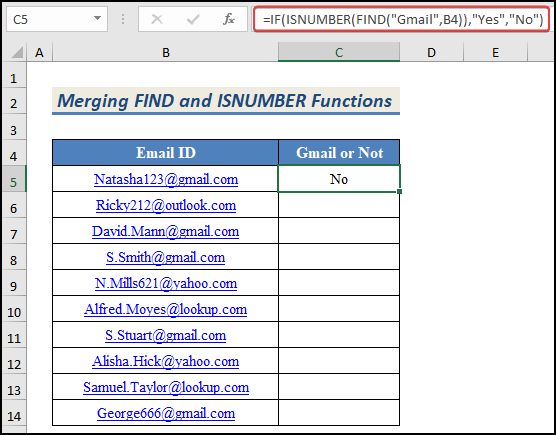
- இங்கே, Gmail என்ற சரியான சொல் இல்லை. செல் B5 உரையில், C5 கலத்தில் இல்லை என்ற சூத்திரம் திரும்பியது.
- இப்போது, இழுத்து AutoFill Handle ஐகான் C14 செல் வரை நகலெடுக்கும் எல்லா தரவுகளுக்கும் முடிவைக் காண்பிக்கும், மேலும் நிஜ வாழ்க்கையில், Gmail உடன் டொமைன் இல்லை. எனவே, அனைத்து முடிவுகளும் இல்லை .

இறுதியாக, எங்கள் சூத்திரம் வெற்றிகரமாக வேலை செய்கிறது என்று கூறலாம், மேலும் எங்களால் கண்டுபிடிக்க முடியும் ஒரு கலத்தில் உரைExcel இல்.
🔎 ஃபார்முலாவின் முறிவுC5 .
👉 FIND(“Gmail”,B4) : FIND செயல்பாடு சரியான எழுத்தை சரிபார்த்து எழுத்து எண்ணைக் காண்பிக்கும். எங்கள் உரையில் வார்த்தை இல்லாததால், செயல்பாடு #VALUE பிழையை வழங்கும்.
👉 ISNUMBER(FIND(“Gmail”,B4)) : ISNUMBER செயல்பாடு FIND செயல்பாட்டின் முடிவு எண்ணா இல்லையா என்பதைச் சரிபார்க்கும். முடிவு ஒரு எண்ணாக இருந்தால், அது TRUE என்பதை வழங்கும். மாறாக, இது FALSE என்பதைக் காட்டும். இங்கே, செயல்பாடு FALSE என்பதை வழங்கும்.
👉 IF(ISNUMBER(FIND(“Gmail”,B4)),”Yes”,”No”) : இறுதியில், IF செயல்பாடு ISNUMBER செயல்பாட்டின் மதிப்பை சரி அல்லது தவறு என்பதைச் சரிபார்க்கிறது. முடிவு உண்மையாக இருந்தால், IF செயல்பாடு ஆம் என்று திரும்பும், இல்லையெனில், அது இல்லை என்று வழங்கும். இங்கே, செயல்பாடு இல்லை என்று திரும்பும்.
முடிவு
இது இந்தக் கட்டுரையின் முடிவு. இந்தக் கட்டுரை உங்களுக்கு உதவியாக இருக்கும் என்று நம்புகிறேன், மேலும் Excel இல் உள்ள ஒரு கலத்தில் நீங்கள் உரையைக் கண்டறிய முடியும். உங்களுக்கு மேலும் ஏதேனும் கேள்விகள் அல்லது பரிந்துரைகள் இருந்தால், கீழே உள்ள கருத்துகள் பிரிவில் எங்களுடன் மேலும் ஏதேனும் கேள்விகள் அல்லது பரிந்துரைகளை எங்களுடன் பகிர்ந்து கொள்ளவும்.
எங்கள் வலைத்தளமான ExcelWIKI , பல Excel-க்கு பார்க்க மறக்காதீர்கள். தொடர்புடைய பிரச்சினைகள் மற்றும் தீர்வுகள். தொடர்ந்து புதிய முறைகளைக் கற்றுக்கொண்டு வளருங்கள்!

